手机相册图片如何剪裁圆形,在现如今的社交媒体时代,手机相册中的照片已成为人们分享生活点滴的重要方式,而有时候我们可能会想要将一张照片剪裁成圆形形状,以增加独特性和创意。如何在手机上实现这样的剪裁呢?在本文中我们将介绍几种简单易行的方法,帮助你轻松将手机相册中的照片剪裁成圆形,让你的照片更加惹人注目。
手机相片如何裁剪成圆形形状
方法如下:
1:打开ocamera手机APP,在相册中选择要裁剪成圆形的图片。
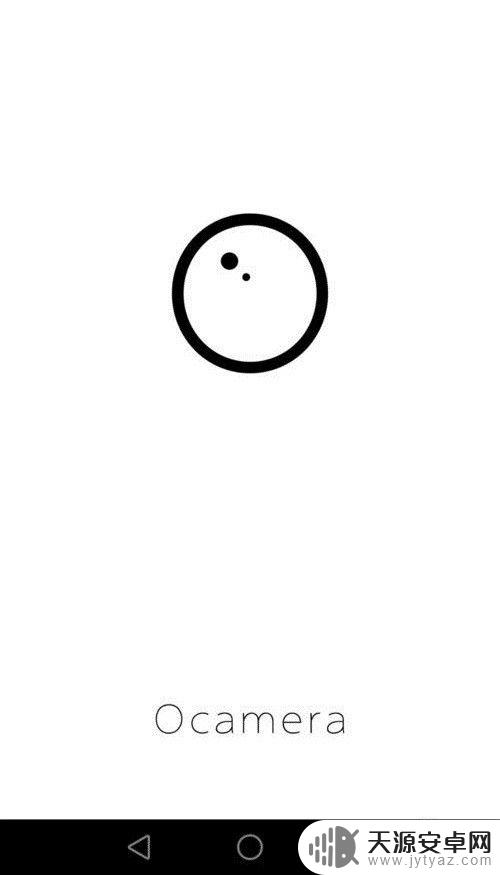
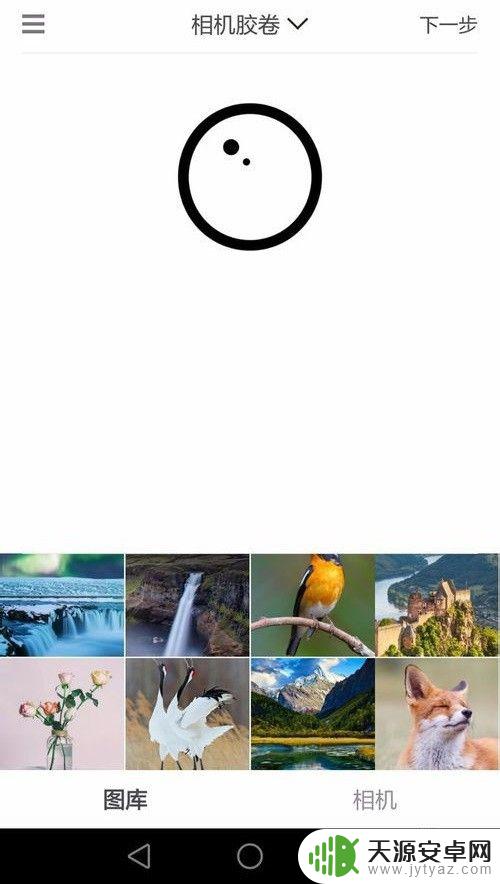
2选好图片后,点击右上角“下一步”。
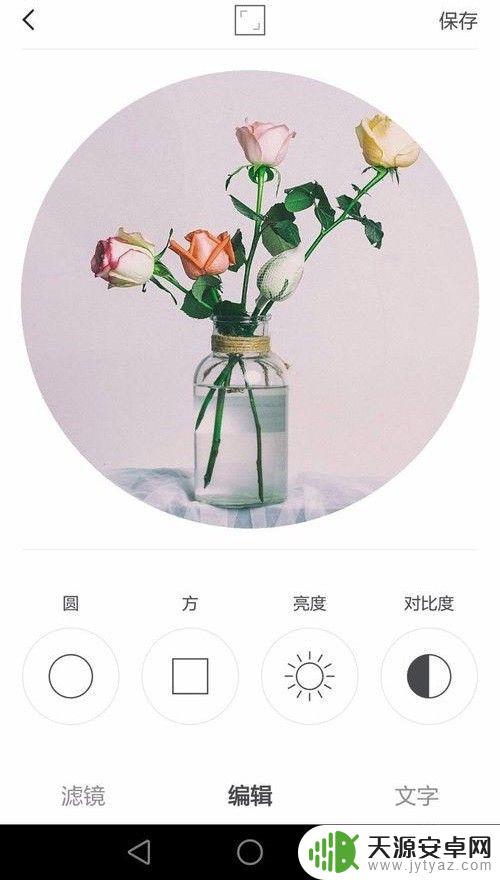
3在图片操作界面,可以选择要裁剪的图片形状(当然默认的就是圆形)。并且可以调整图片的亮度和对比度。
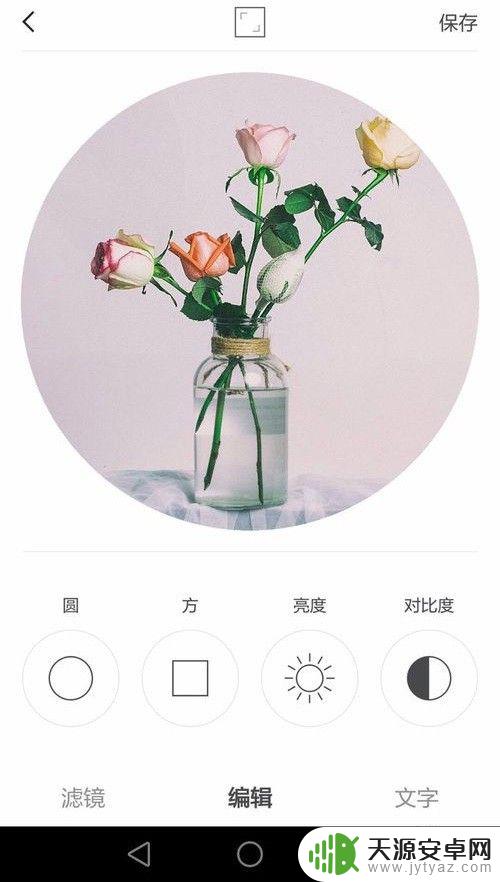
4手指拖动图中蓝色圆圈位置,可以改变圆形的大小。
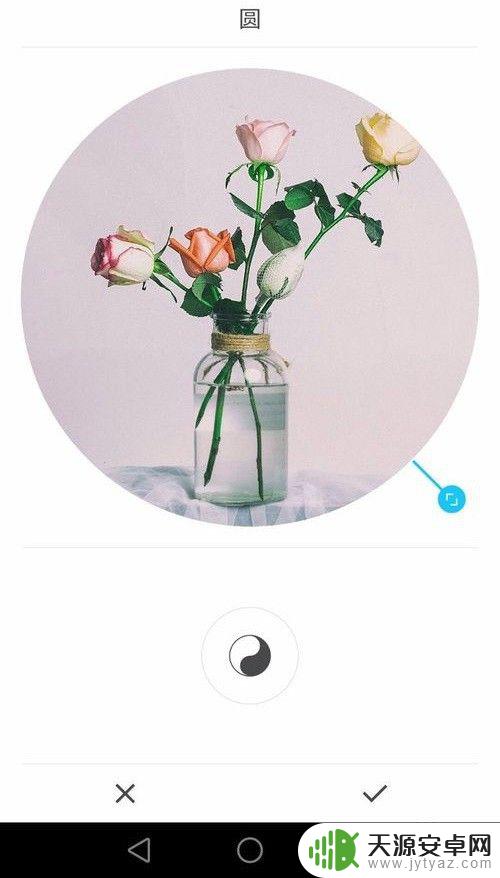
5点击下方八卦形状的图标可以切换背景颜色,设置完成后。点击右下角“√”。
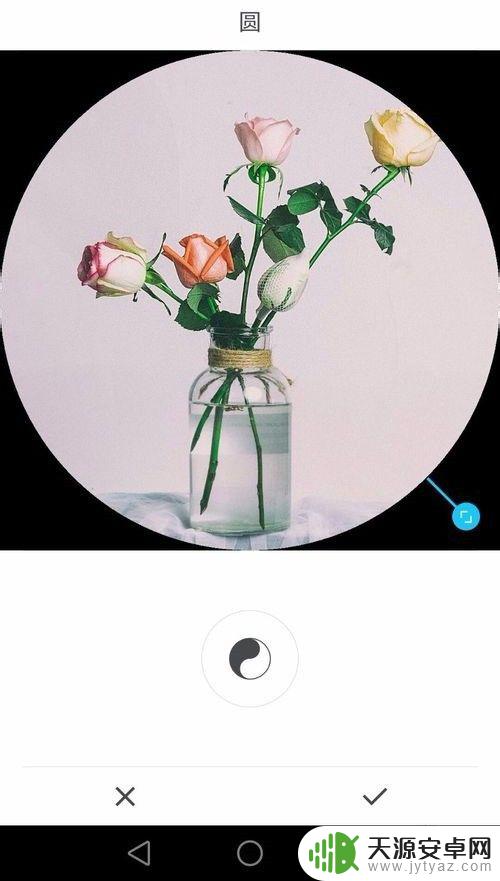
6点击右上角“保存”按钮,完成操作。
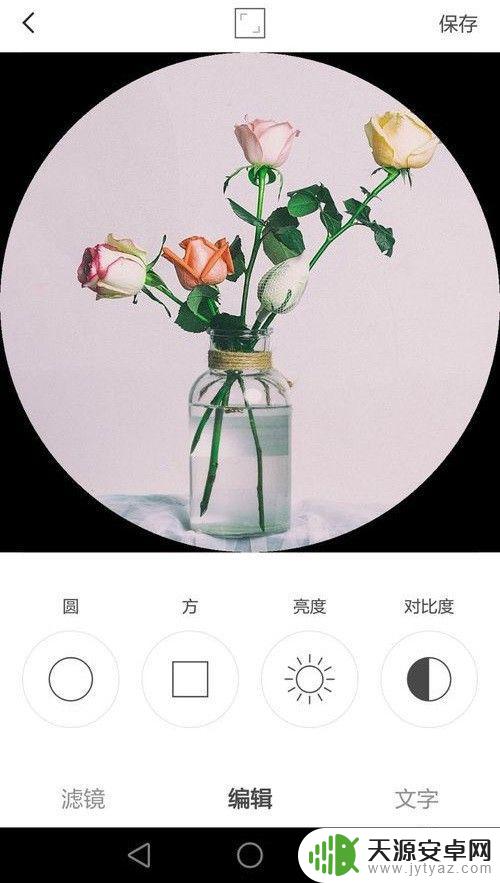
以上就是手机相册图片如何剪裁圆形的全部内容,如有需要的用户可以根据小编的步骤进行操作,希望对大家有所帮助。










